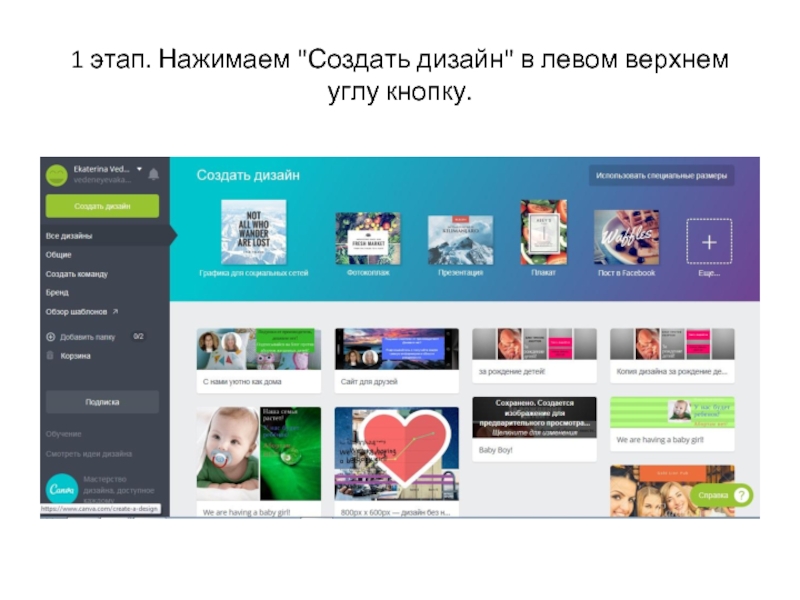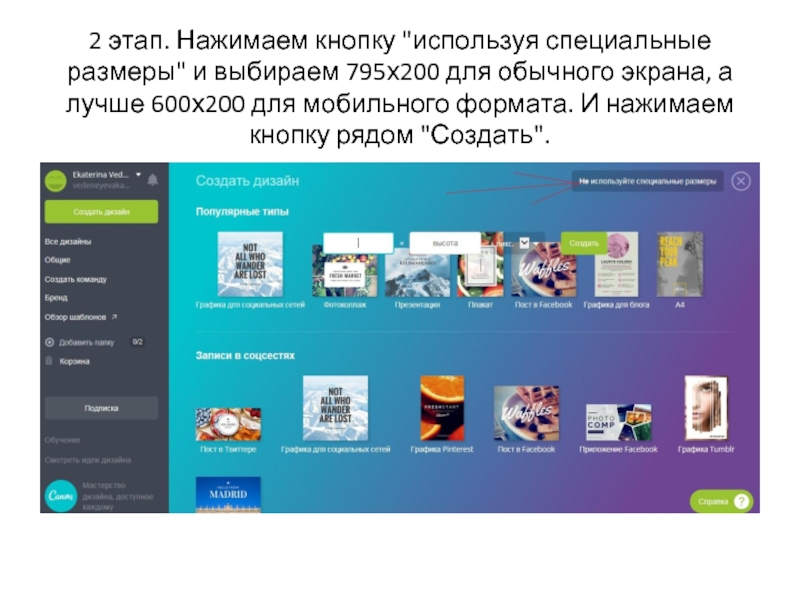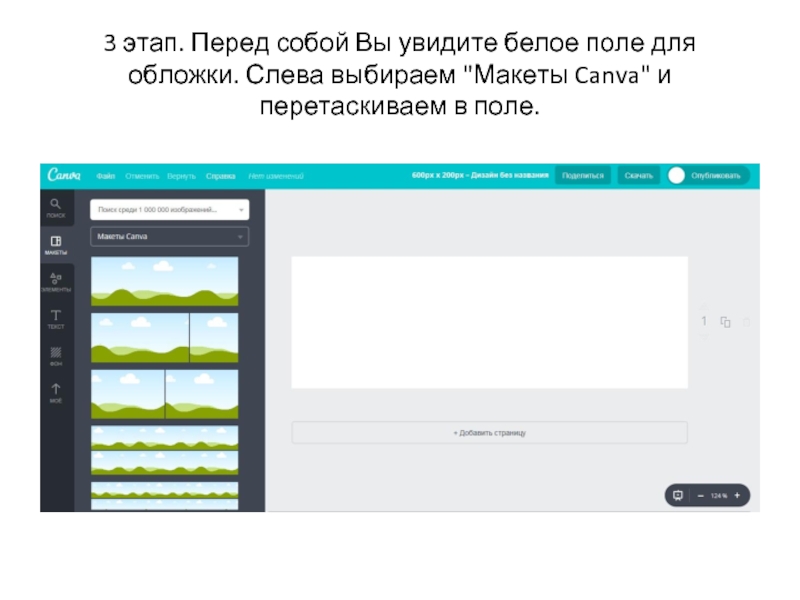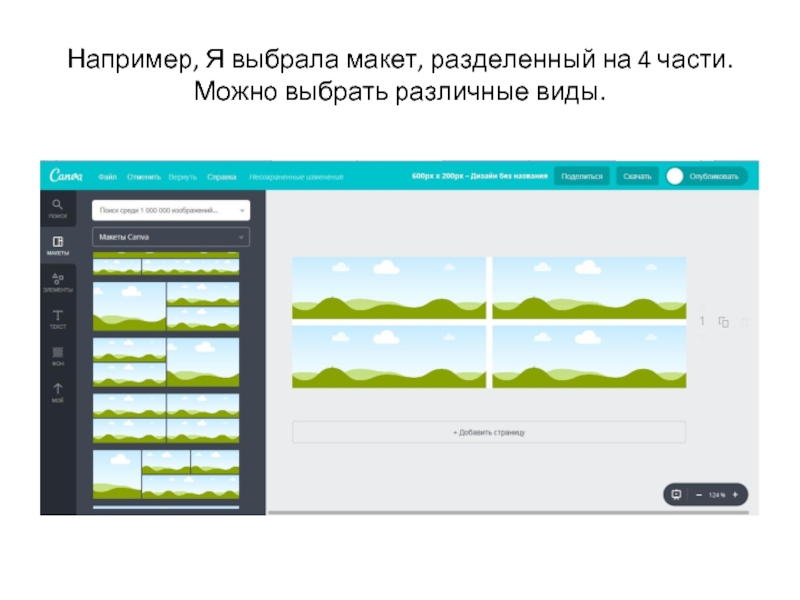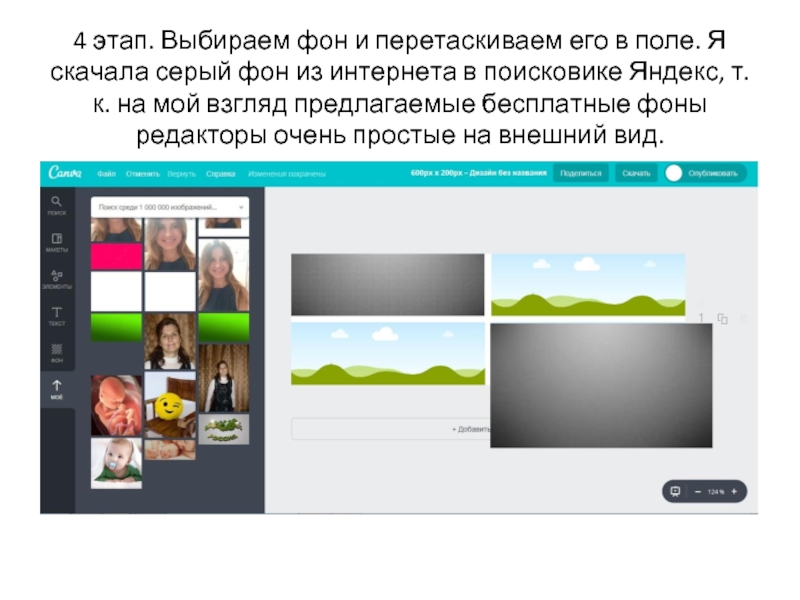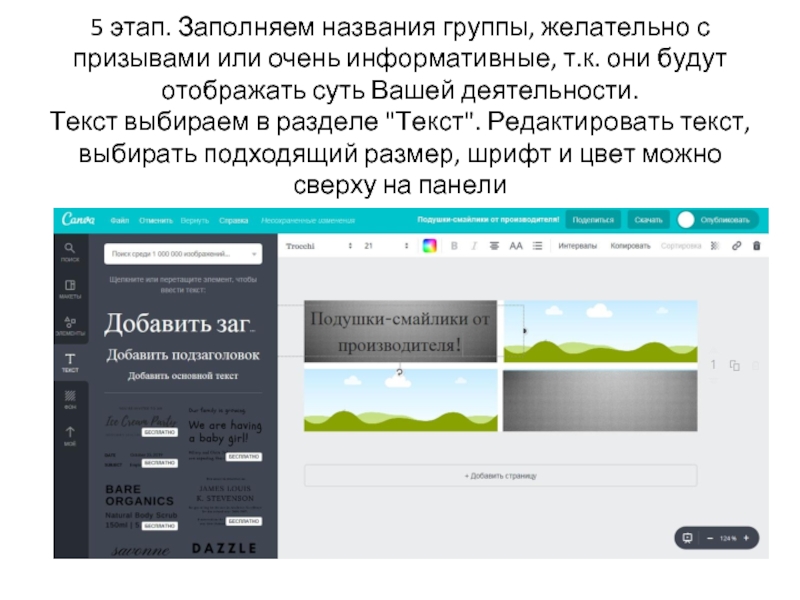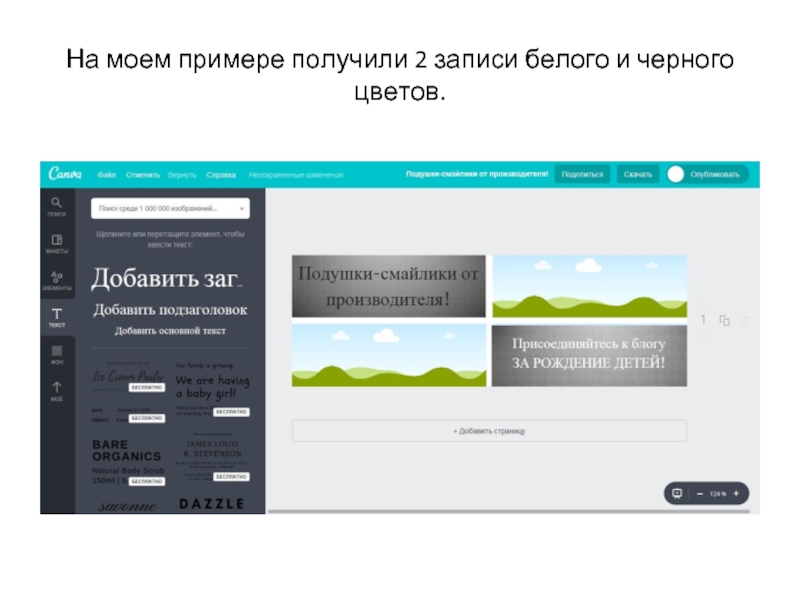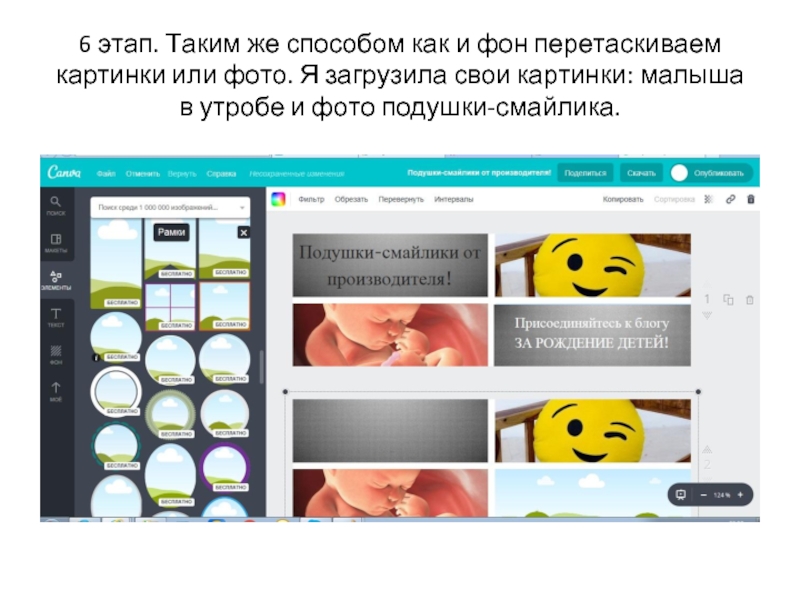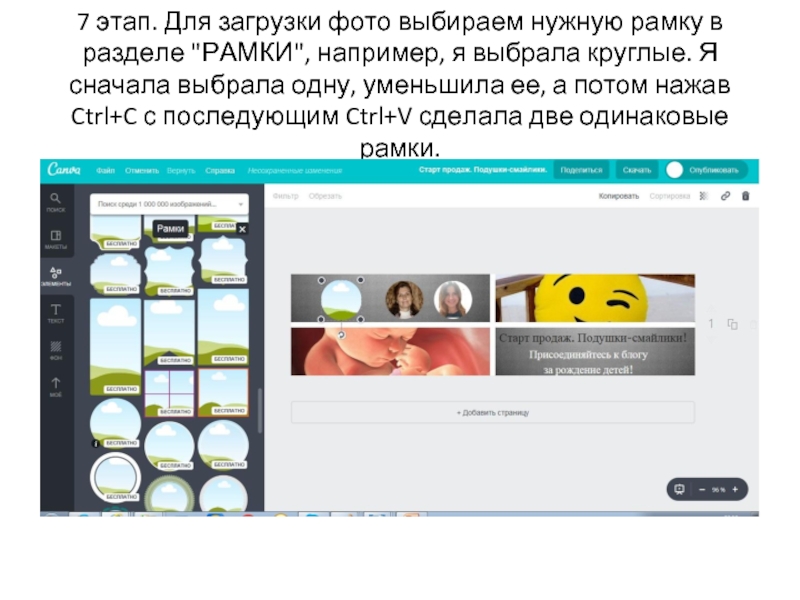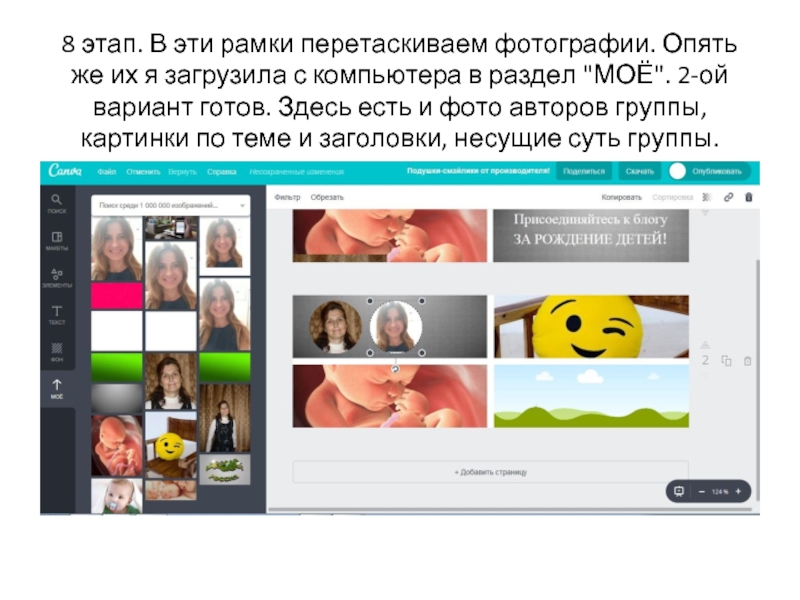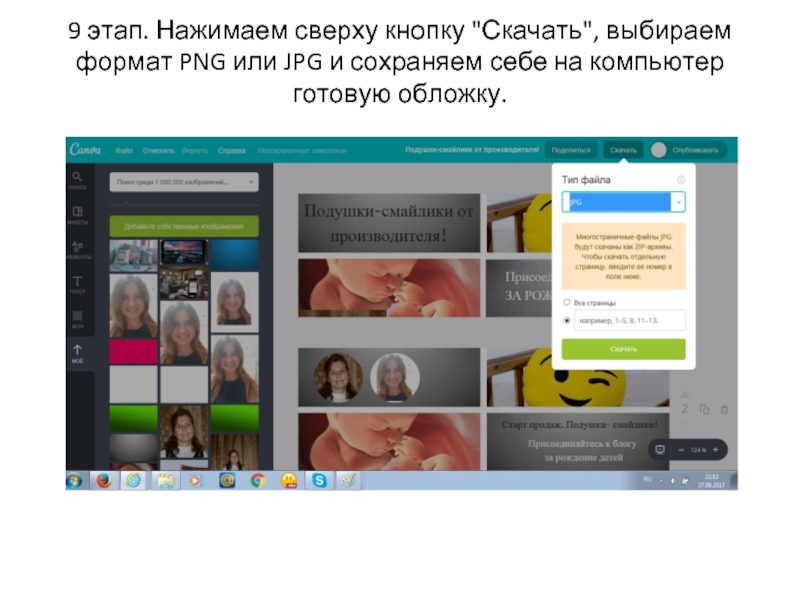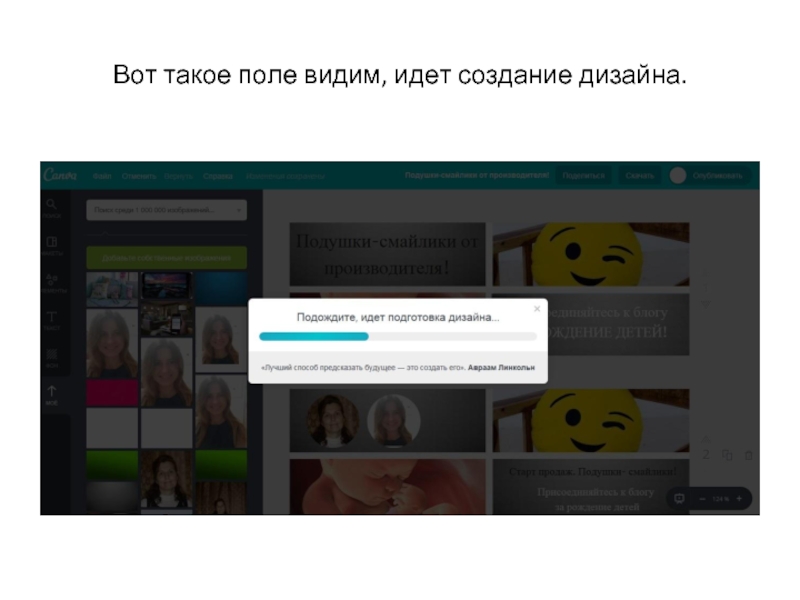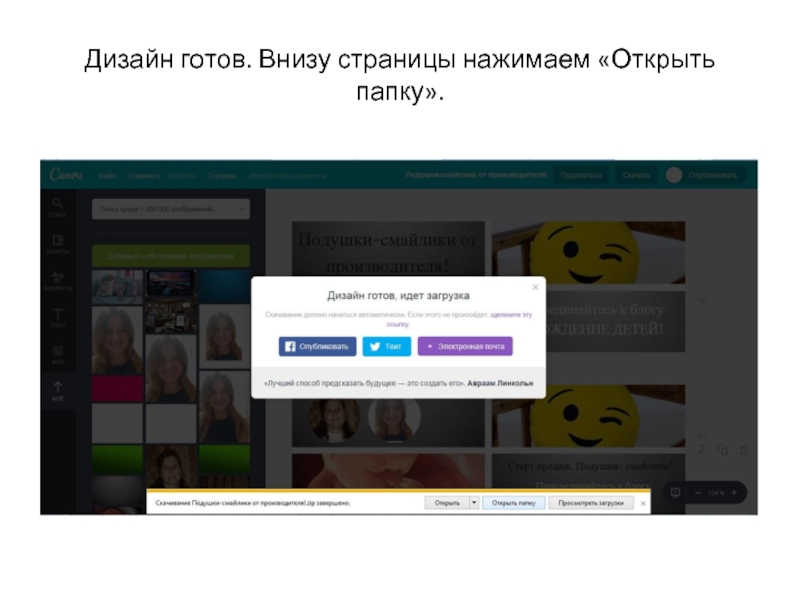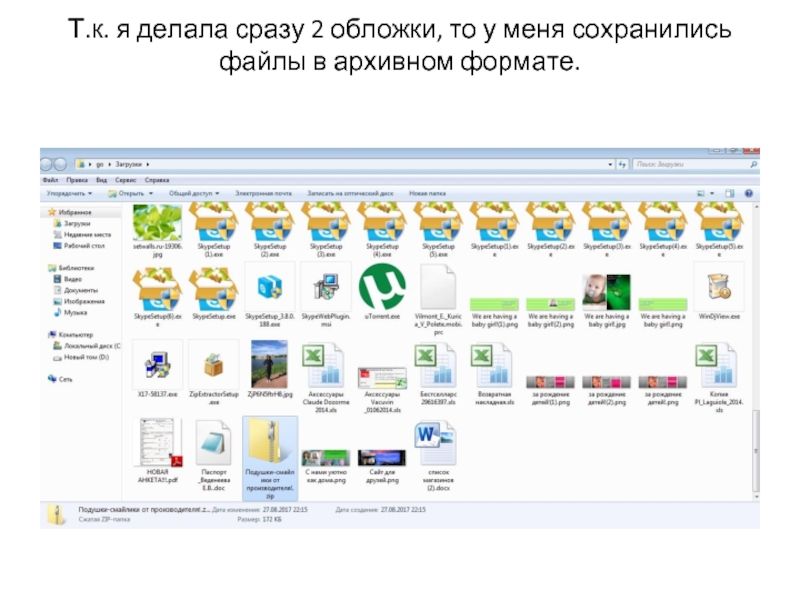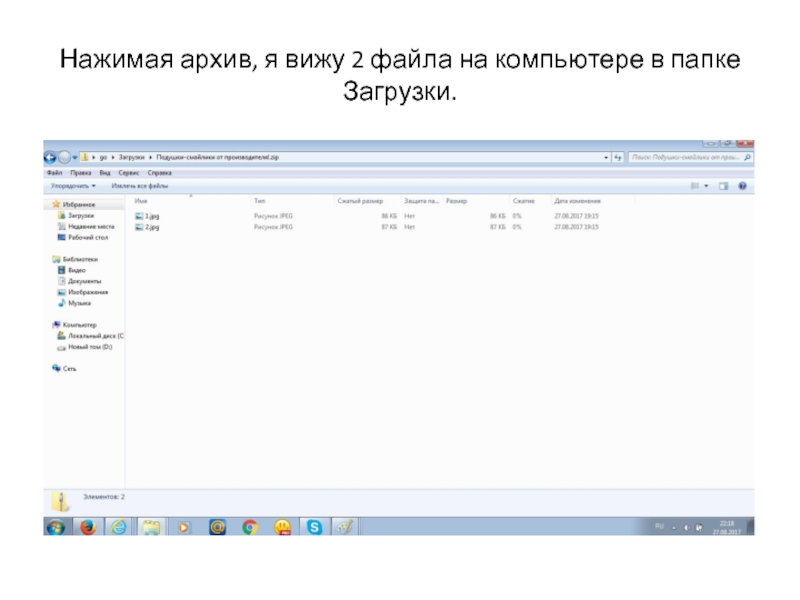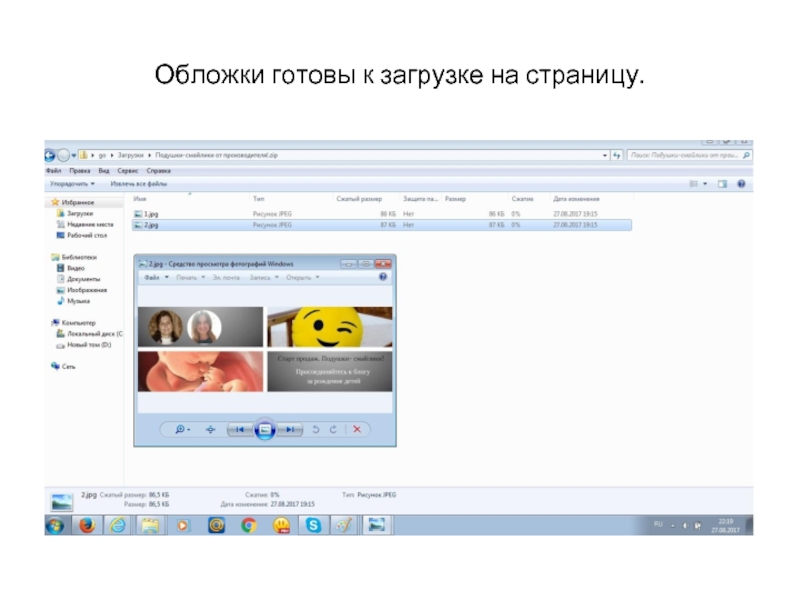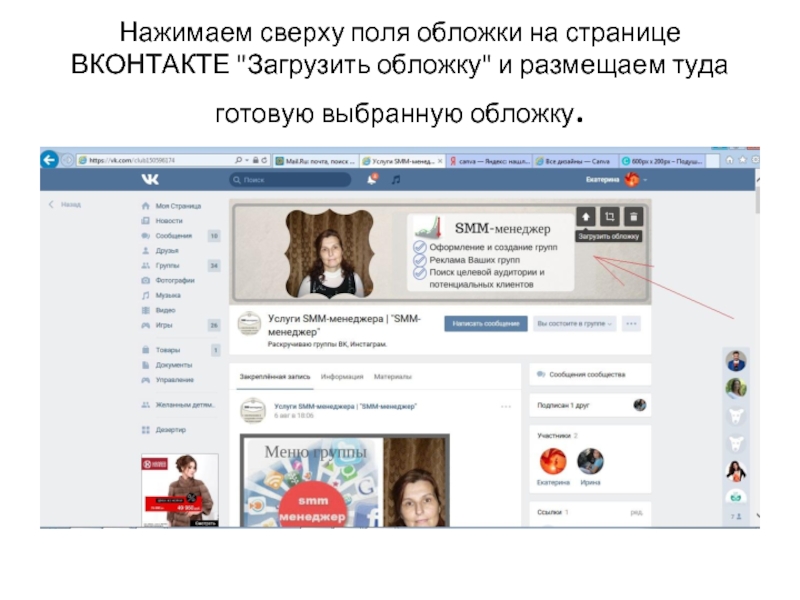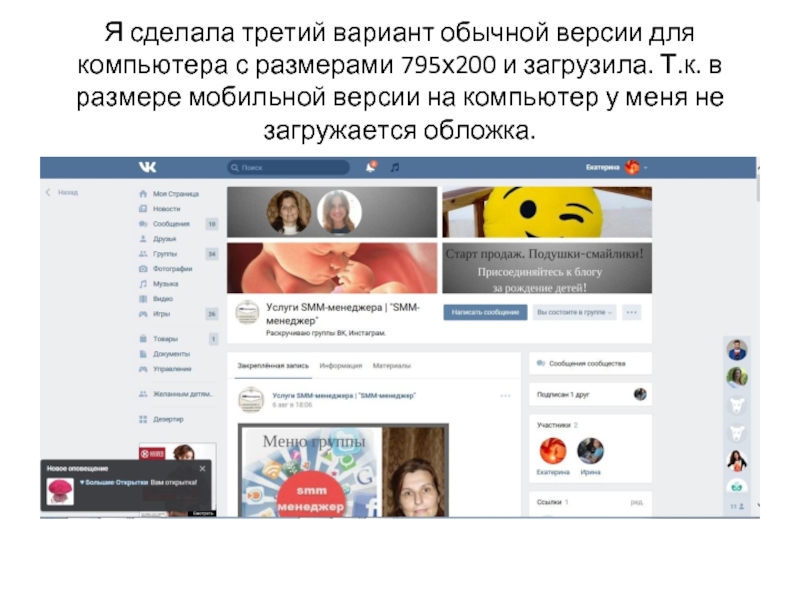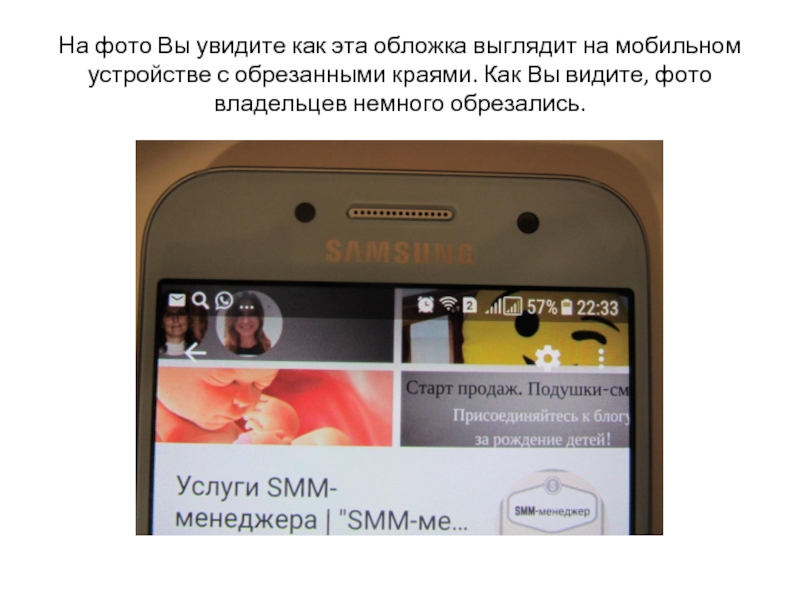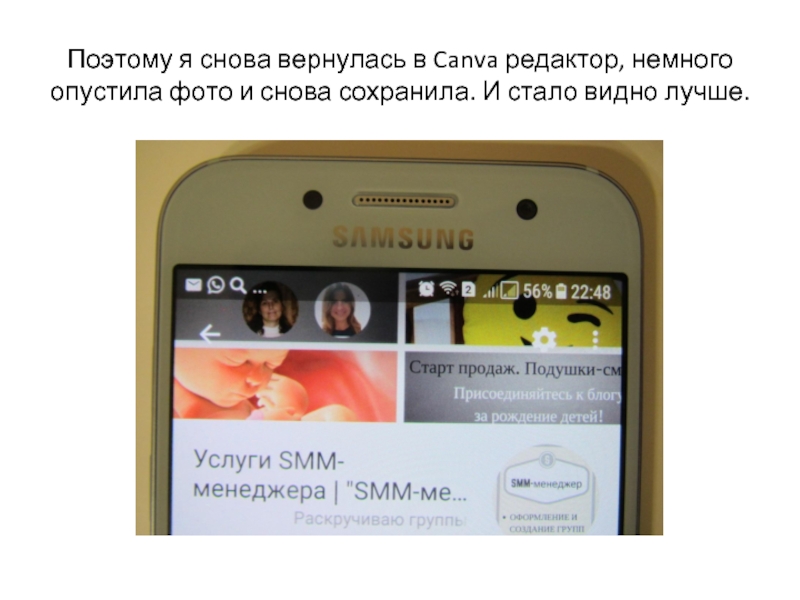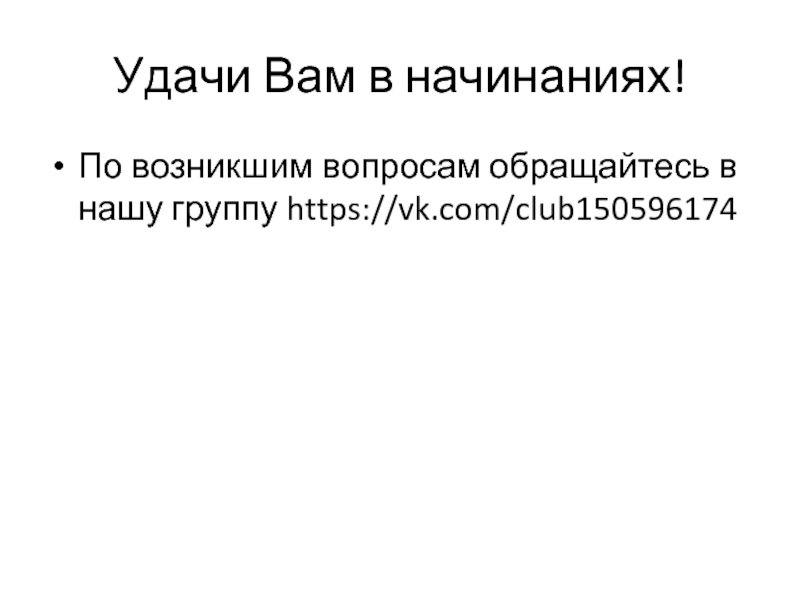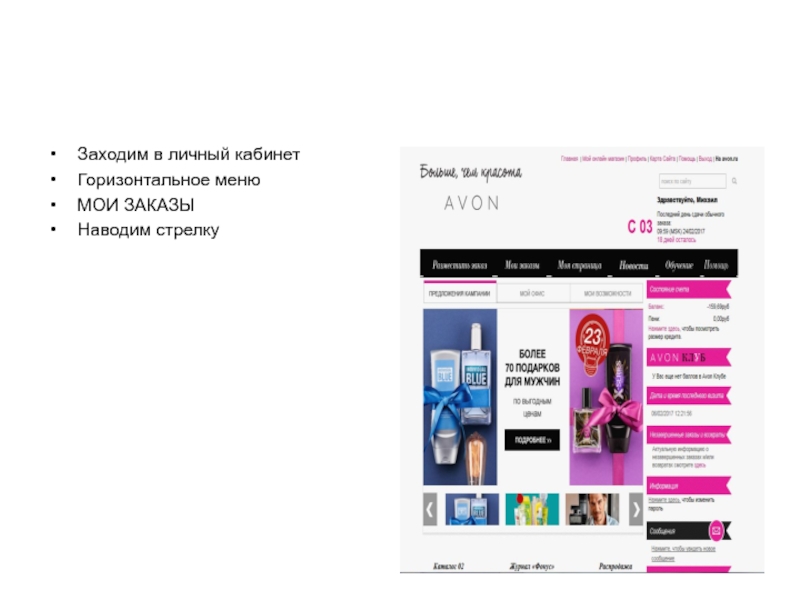группе играет огромную роль. Она как визитка, которая отображает суть бизнеса.
В процессе создания обложки для группы я несколько раз меняла ее, чтобы достичь результата. Поэтому это нормально, если получится не с первого раза.
Обложка группы должна быть информативной.
Создавала обложки я в редакторе canva. Сайт www.canva.com. Это очень удобный простой и в то же время насыщенный различными инструментами сервер. Необходимо зарегистрироваться, можно с помощью своих страниц из соцсетей facebook или vkontakte.
Там можно выбрать фон, затем создать надпись, вставить рамку любого размера и в рамку загрузить фото, предварительно которое Вы загружаете в раздел "МОЁ ФОТО".
Ниже описываю подробно как все делается с нуля по этапам на примере создания совместного проекта по двум темам: продажа подушек-смайликов и приглашение к обсуждению темы против абортов кризисных женщин, желающих родить.
- Главная
- Разное
- Дизайн
- Бизнес и предпринимательство
- Аналитика
- Образование
- Развлечения
- Красота и здоровье
- Финансы
- Государство
- Путешествия
- Спорт
- Недвижимость
- Армия
- Графика
- Культурология
- Еда и кулинария
- Лингвистика
- Английский язык
- Астрономия
- Алгебра
- Биология
- География
- Детские презентации
- Информатика
- История
- Литература
- Маркетинг
- Математика
- Медицина
- Менеджмент
- Музыка
- МХК
- Немецкий язык
- ОБЖ
- Обществознание
- Окружающий мир
- Педагогика
- Русский язык
- Технология
- Физика
- Философия
- Химия
- Шаблоны, картинки для презентаций
- Экология
- Экономика
- Юриспруденция
Создание обложки в группе ВКОНТАКТЕ презентация
Содержание
- 1. Создание обложки в группе ВКОНТАКТЕ
- 2. 1 этап. Нажимаем "Создать дизайн" в левом верхнем углу кнопку.
- 3. 2 этап. Нажимаем кнопку "используя специальные размеры"
- 4. 3 этап. Перед собой Вы увидите белое поле
- 5. Например, Я выбрала макет, разделенный на 4 части. Можно выбрать различные виды.
- 6. 4 этап. Выбираем фон и перетаскиваем его
- 7. 5 этап. Заполняем названия группы, желательно с
- 8. На моем примере получили 2 записи белого и черного цветов.
- 9. 6 этап. Таким же способом как и
- 10. 7 этап. Для загрузки фото выбираем нужную
- 11. 8 этап. В эти рамки перетаскиваем фотографии.
- 12. 9 этап. Нажимаем сверху кнопку "Скачать", выбираем
- 13. Вот такое поле видим, идет создание дизайна.
- 14. Дизайн готов. Внизу страницы нажимаем «Открыть папку».
- 15. Т.к. я делала сразу 2 обложки, то у меня сохранились файлы в архивном формате.
- 16. Нажимая архив, я вижу 2 файла на компьютере в папке Загрузки.
- 17. Обложки готовы к загрузке на страницу.
- 18. Нажимаем сверху поля обложки на странице ВКОНТАКТЕ "Загрузить обложку" и размещаем туда готовую выбранную обложку.
- 19. Я сделала третий вариант обычной версии для
- 20. На фото Вы увидите как эта обложка
- 21. Поэтому я снова вернулась в Canva редактор,
- 22. Удачи Вам в начинаниях! По возникшим вопросам обращайтесь в нашу группу https://vk.com/club150596174
Слайд 32 этап. Нажимаем кнопку "используя специальные размеры" и выбираем 795х200 для
обычного экрана, а лучше 600х200 для мобильного формата. И нажимаем кнопку рядом "Создать".
Слайд 43 этап. Перед собой Вы увидите белое поле для обложки. Слева выбираем
"Макеты Canva" и перетаскиваем в поле.
Слайд 64 этап. Выбираем фон и перетаскиваем его в поле. Я скачала
серый фон из интернета в поисковике Яндекс, т.к. на мой взгляд предлагаемые бесплатные фоны редакторы очень простые на внешний вид.
Слайд 75 этап. Заполняем названия группы, желательно с призывами или очень информативные,
т.к. они будут отображать суть Вашей деятельности.
Текст выбираем в разделе "Текст". Редактировать текст, выбирать подходящий размер, шрифт и цвет можно сверху на панели
Слайд 96 этап. Таким же способом как и фон перетаскиваем картинки или
фото. Я загрузила свои картинки: малыша в утробе и фото подушки-смайлика.
Слайд 107 этап. Для загрузки фото выбираем нужную рамку в разделе "РАМКИ",
например, я выбрала круглые. Я сначала выбрала одну, уменьшила ее, а потом нажав Ctrl+C с последующим Ctrl+V сделала две одинаковые рамки.
Слайд 118 этап. В эти рамки перетаскиваем фотографии. Опять же их я
загрузила с компьютера в раздел "МОЁ". 2-ой вариант готов. Здесь есть и фото авторов группы, картинки по теме и заголовки, несущие суть группы.
Слайд 129 этап. Нажимаем сверху кнопку "Скачать", выбираем формат PNG или JPG
и сохраняем себе на компьютер готовую обложку.
Слайд 18Нажимаем сверху поля обложки на странице ВКОНТАКТЕ "Загрузить обложку" и размещаем
туда готовую выбранную обложку.
Слайд 19Я сделала третий вариант обычной версии для компьютера с размерами 795х200
и загрузила. Т.к. в размере мобильной версии на компьютер у меня не загружается обложка.
Слайд 20На фото Вы увидите как эта обложка выглядит на мобильном устройстве
с обрезанными краями. Как Вы видите, фото владельцев немного обрезались.
Слайд 21Поэтому я снова вернулась в Canva редактор, немного опустила фото и
снова сохранила. И стало видно лучше.